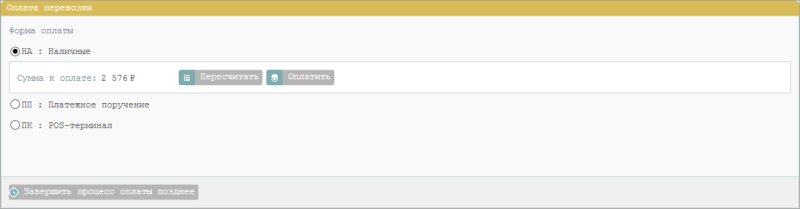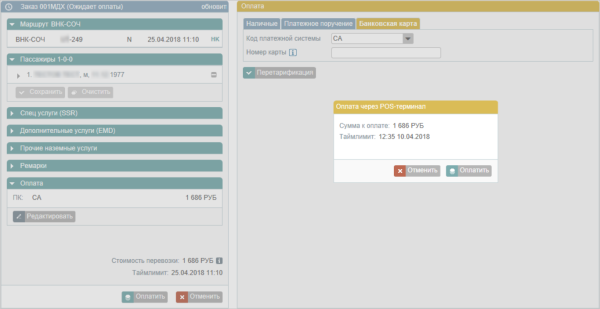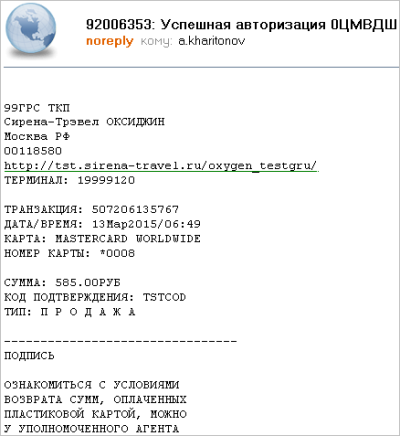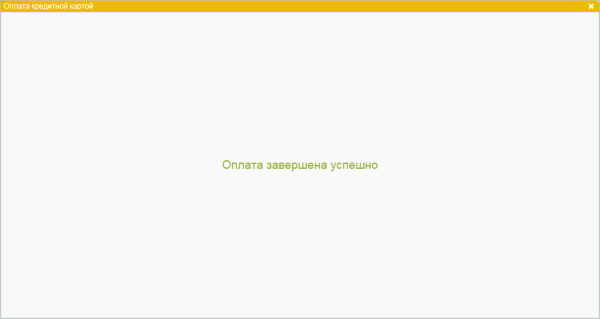Это старая версия документа!
Содержание
Оплата заказа
Общие сведения об оплате заказа
Для оплаты заказа могут быть использованы различные формы оплаты (ФОП).
Формы оплаты условно разделяются на следующие:
- Внесистемные – ФОП, проведение которых НЕ контролируются Системой и соответствующими системами приёма платежей: ответственность за их проведение лежит на пользователе.
- Системные (online-оплата) – ФОП, проведение которых контролируются Системой и соответствующими системами приёма платежей.
Процедура оплаты основана на выполнении тарификации заказа с использованием установленной формы оплаты.
Также в Системе предусмотрена комбинированная оплата – одновременное применение двух форм оплаты: наличной и выбранной пользователем безналичной.
Общий порядок оплаты заказа
После подтверждения бронирования заказу присваивается номер, а также статус Не оплачен, и одновременно с этим в блоке Заказ будет представлен раздел Оплата с кодом формы оплаты НА (наличные), установленным по умолчанию.
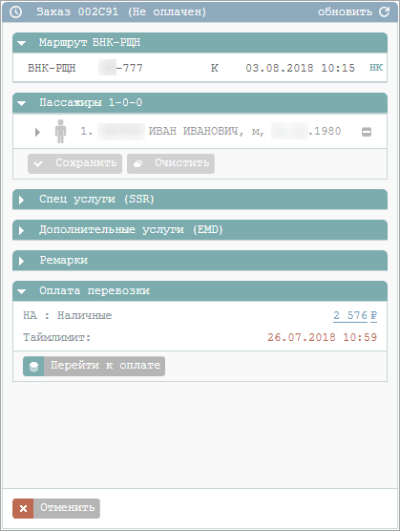
Номер заказа представлен в левом верхнем углу блока Заказ (поле 1).
Для того чтобы просмотреть детализацию тарифа, нажмите кнопку ![]() в поле Стоимость заказа (поле 2). Будет представлено модальное окно Детализация стоимости.
в поле Стоимость заказа (поле 2). Будет представлено модальное окно Детализация стоимости.
В поле Таймлимит (поле 3) представлены дата и время, до которого заказ сохраняется в статусе Не оплачен.
Если заказ не будет оплачен ко времени, указанному в поле Таймлимит, то:
- заказу автоматически присваивается статус Отменен;
- дальнейшие действия над заказом станут недоступными.
Доступны следующие опции:
- обновление информации по заказу (кнопка Обновить или
 );
); - просмотр истории изменений заказа (кнопка
 ).
).
Если требуется внести в заказ данные по агентской комиссии/сборам:
- Нажмите кнопку Редактировать в разделе Комиссия и сборы блока Заказ. В блоке Фильтры будет представлена форма Комиссия и сборы.
- Укажите размеры комиссий и сборов и сохраните изменения.
Для выбора формы оплаты:
- На форме Оплата выберите форму оплаты, щёлкнув по названию соответствующей вкладки.
- При необходимости проведите перетарификацию заказа (кнопка Перетарификация). Стоимость заказа может меняться в зависимости от выбранной формы оплаты.
- Укажите реквизиты в соответствии с выбранной формой оплаты:
Для того чтобы использовать комбинированную оплату:
- Выберите безналичную форму оплаты (см. выше).
- Установите флажок комбинированная оплата. Поле Сумма к оплате безналичной ФОП станет доступным.
- В поле Сумма к оплате безналичной ФОП укажите часть стоимости заказа (по умолчанию
0,0), которая будет оплачена с использованием выбранной безналичной формы оплаты.
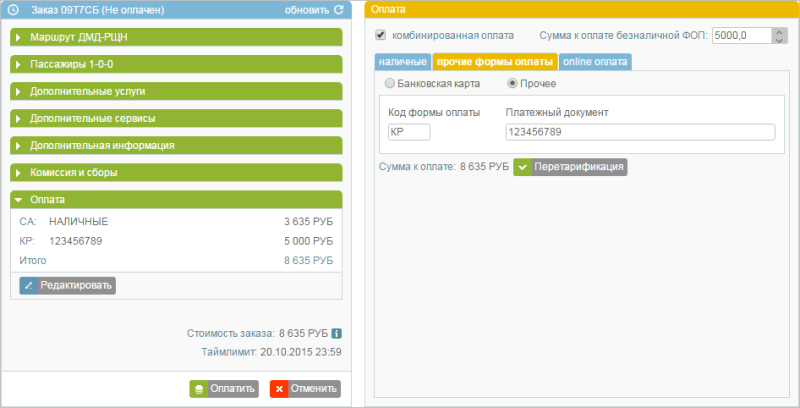
Для проведения оплаты нажмите кнопку Оплатить.
Для групповых заказов возможно провести оформление билетов выбранным пассажирам.
БГЖК, необходимо установить флажки у соответствующих дополнительных пассажиров с именем CBBG и фамилией основного пассажира.
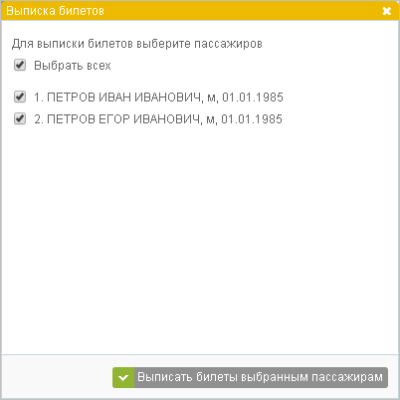
При выборочной оплате билетов группового заказа производится перенос оплаченных билетов в отдельный заказ. Это разделение также отражается ремарками, обозначающими связь исходного заказа и заказа с оплаченными билетами. Данные ремарки вносятся в раздел Дополнительная информация блока Заказ.
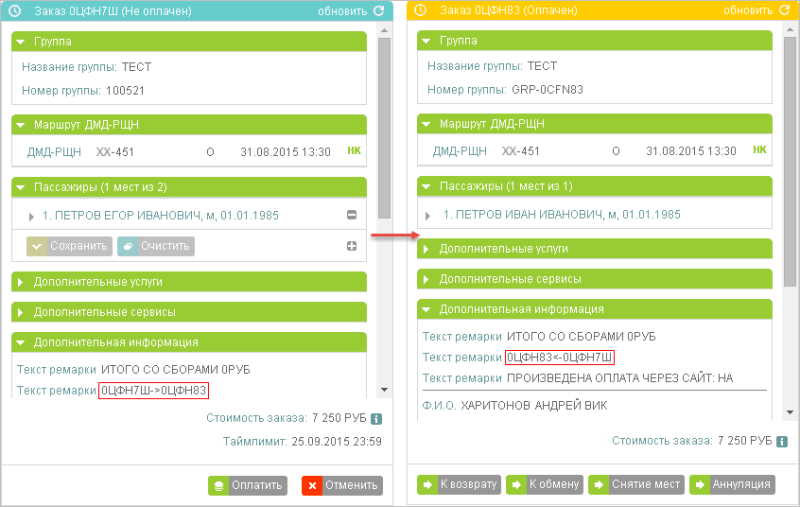
Отказ оплаты возможен по следующим причинам:
- сбой при проведении оплаты;
- указание неверных реквизитов оплаты;
- ошибка платёжной системы.
В результате успешного проведения оплаты:
- заказу присваивается статус Оплачен;
- по заказу будет представлена электронная документация.
Реквизиты прочих форм оплаты
Прочие формы оплаты включают оплату заказа банковской картой или платёжным документом.
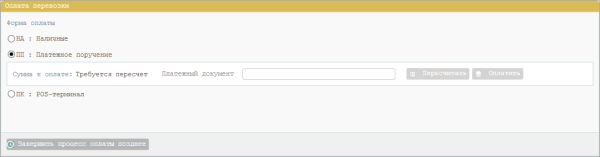
Для оплаты банковской картой:
- Установите переключатель в поле Банковская карта.
- Укажите код формы оплаты по банковской карте в поле Код формы оплаты (по умолчанию установлен код
НА— наличная форма оплаты).
- Выберите код платёжной системы из выпадающего списка Код платежной системы (по умолчанию установлен код
VI– Visa).
- Укажите реквизиты банковской карты в поля:
- Номер карты;
- Срок действия (формат:
ММ/ГГ); - Владелец карты;
- Код аутентификации.
- Нажмите кнопку Оплатить.
Для оплаты платёжным документом:
- Установите переключатель в поле Прочие.
- Укажите код формы оплаты в поле Код формы оплаты (по умолчанию установлен код НА — наличная форма оплаты).
- Укажите наименование платёжного документа в поле Платёжный документ.
- Нажмите кнопку Оплатить.
Реквизиты online оплаты
Для применения данной формы оплаты необходимо заключить договор с провайдером МПС (международной процессинговой системы) и настроить её интеграцию в Систему с помощью сотрудников отдела поддержки веб-приложений Webhelp.
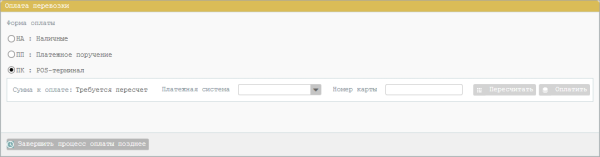
Для оплаты онлайн:
- Укажите в окне Оплата кредитной картой реквизиты кредитной карты и нажмите в нём кнопку Оплатить. На адрес электронной почты заказчика — одного из пассажиров или агента — будет отправлено подтверждение авторизации, а в окне Оплата кредитной картой будет представлено подтверждение оплаты.
Обработка электронных документов по заказу
После оплаты заказа на адрес электронной почты заказчика — одного из пассажиров или агента — отправляются следующие письма:
- подтверждение оплаты заказа с маршрут-квитанцией, условиями перевозки и условиями страховки (если страховка включена в заказ);
- электронные авиабилеты;
- электронные билеты на Аэроэкспресс, если они были приобретены.
Вместе с этим заказу присваивается статус Оплачен, и в блоке Заказ будет представлен раздел Электронная документация.
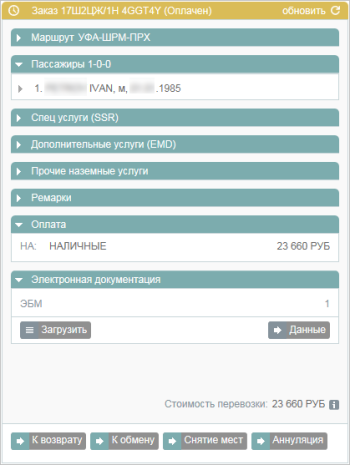
В данном разделе приводятся: ссылка на электронную документацию по заказу и номера авиабилетов.
Электронная документация по заказу содержит следующие документы в одном файле формата pdf:
- маршрут-квитанция;
- электронный многоцелевой документ (EMD);
- страховые полисы (если были включёны в заказ);
- билеты Аэроэкспресс (если были включёны в заказ).
Доступны следующие действия над электронной документацией:
- отправка по электронной почте;
- сохранение в файл.
Для того чтобы перейти к этим действиям, нажмите кнопку Данные. В блоке Фильтры будет представлена форма Электронная документация с разделом Информация по билетам и документам заказа.
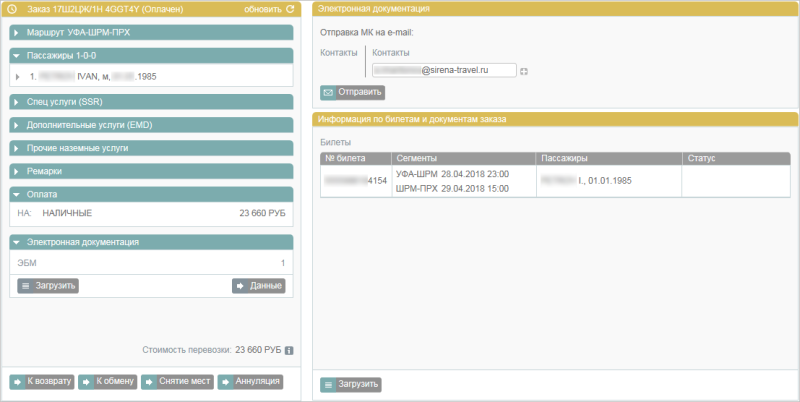
Для того чтобы отправить электронный билет по электронной почте, укажите адрес в поле Контакты справа и нажмите кнопку Отправить. Если у пассажира(-ов) был указан адрес(-а) электронной почты, то они приводятся в поле Контакты слева.
Для того чтобы сохранить файл с данными, нажмите кнопку Сохранить. Будет представлено окно с параметрами сохранения файла.
См. также: